|
Possiamo cominciare
-
Tavolozza dei colori - mettere in primo piano il colore
#fdaa49 e come sfondo il colore #808080
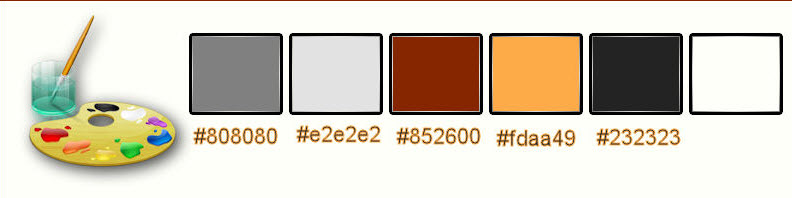
1. Apri lo sfondo
"fond_Gothique_21" / doppio clic per trasformarlo in
livello Raster 1
2. Effetti>Plugin>Filter Unlimited 2.0 - Distortion Filters -
Scanline Shifter a 143/23
3. Regola>Messa a fuoco>Accentua
messa a fuoco
4. Effetti>Plugin>Filter Unlimited 2.0 - VM Distortion -
Radiator II...
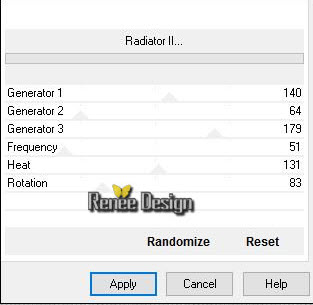
5.Effetti>Filtro definito
dall'utente...>Emboss 3 - per default
6. Effetti>Effetti immagine<Motivo
unico - per default
7. Livelli>Duplica
8. Effetti>Plugin>Filter Unlimited 2.0 -&>Bkg Designer sf10 I>ALFs
Border Mirror Bevel a 86/64
9. Immagine>Ridimensiona a 85% -
tutti i livelli non selezionato
- Tavolozza dei livelli - cambia la
modalità di miscelatura di questo livello in Moltiplica
10. Effetti>Effetti 3D - Sfalsa
Ombra
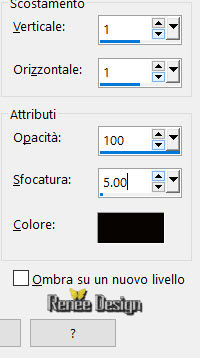
Ripetere lo sfalsa ombra in
negativo -1/-1
11. Livelli>Nuovo livello raster
12. Selezioni>Carica/salva
selezione>Carica selezione da disco - Cerca e carica la
selezione "Gothique_21_selection"
13. Attiva lo strumento Riempimento
 (F)
e riempi la selezione con il colore di sfondo (F)
e riempi la selezione con il colore di sfondo
14. Effetti>Effetti trama -
Veneziana / colore bianco
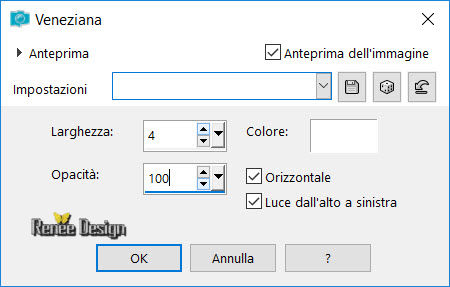
SELEZIONA>DESELEZIONA TUTTO
15. Livelli>Duplica
- Immagine>Immagine rifletti
- Livelli>Unisci>Unisci giù
16. Effetti>Effetti di distorsione
- Onda
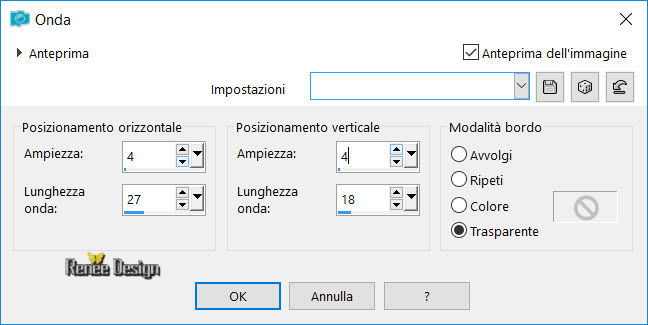
17. Effetti>Effetti 3D - Sfalsa
ombra

18. Apri il tube
"Renee_tube_fragile"
- Modifica>Copia - torna al tuo
lavoro ed incolla come nuovo livello
- Effetti>Effetti immagine -
Scostamento
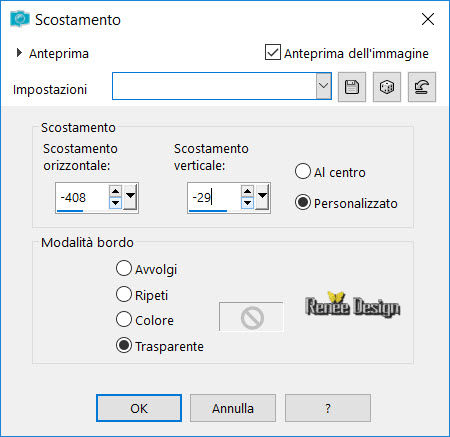
- Attiva lo strumento "Puntatore"
 (K) - trascina il tube contro i bordi (rendi visibili i
righelli in Visualizza>Righelli) , così:
(K) - trascina il tube contro i bordi (rendi visibili i
righelli in Visualizza>Righelli) , così:
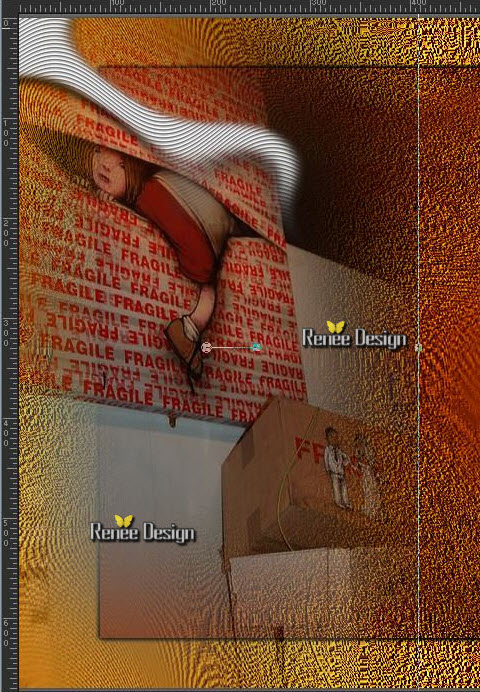
19. Livelli>Disponi>Sposta giù
- Tornare in alto nella tavolozza
dei livelli
20. Apri il tube "Renee_tube_fuite"
- Immagine>Ridimensiona a 60%
- Modifica>Copia - torna al tuo
lavoro ed incolla come nuovo livello
- Lo posizionerai dopo
21. Livelli>Nuovo livello
22. Selezioni>Carica/salva
selezione>Carica selezione da disco - Cerca e carica la
selezione "Gothique_21_selection_1"
23. Effetti>Effetti 3D - Ritaglio
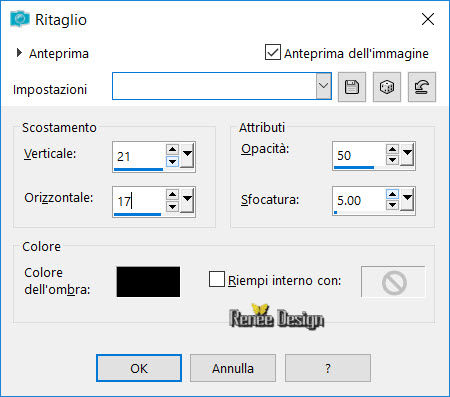
SELEZIONI>DESELEZIONA TUTTO
- Posiziona così il tube lasciato
in disparte - il tuo lavoro, a questo punto, si
presenta così
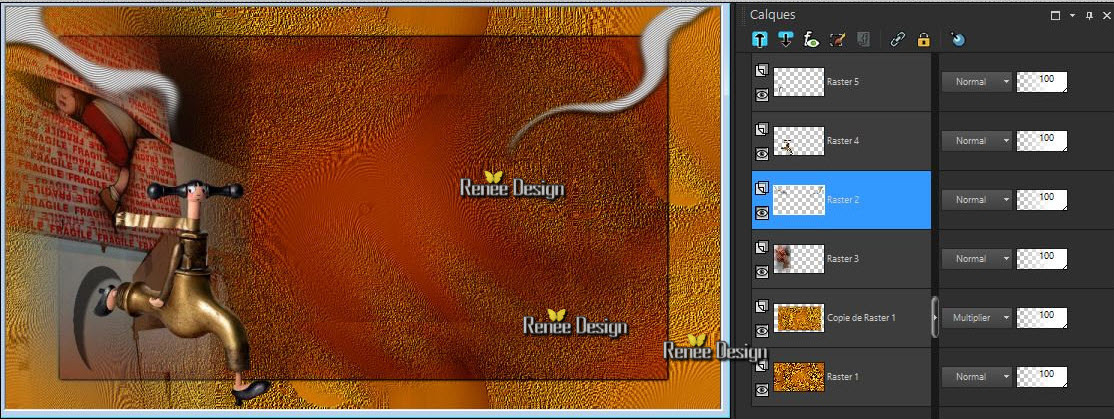
- Tavolozza dei colori - imposta
come colore di primo piano il bianco
24. Livelli>Nuovo livello raster
25. Selezioni>Carica/salva
selezione>Carica selezione da disco - carica nuovamente la
selezione "Gothique_21_selection_1"
26. Selezioni>Modifica - Contrai di
10 pixels
27. Attiva lo strumento
"Riempimento" - opacità a 50 - riempi la selezione con
il bianco
SELEZIONI>DESELEZIONA TUTTO
28. Effetti>Effetti 3 D - Sfalsa
Ombra -2/1/50/8 in nero
- Livelli>Disponi - Sposta giù per
due volte
- Tornare in alto nella tavolozza
dei livelli
29. Livelli>Nuovo livello raster
30. Attiva lo strumento "Selezione"
- Selezione Personalizzata

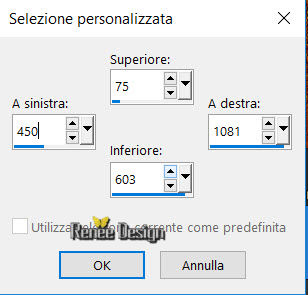
31. Attiva lo strumento "Riempimento" (F) - opacità a 50
e riempi la selezione con il colore di primo piano
(bianco)
32. Effetti>Plugins>Alien Skin>EyeCandy 5: Nature -Water
drops - colore #232323
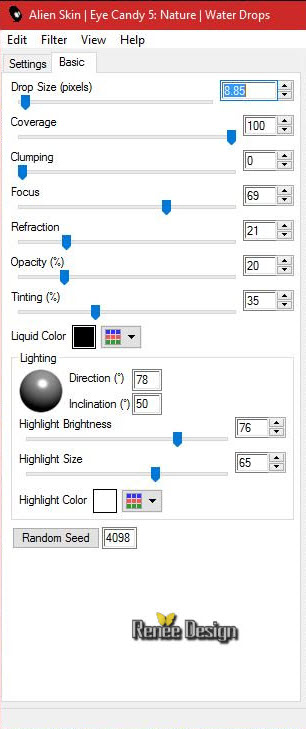
33. Effetti>Effetti di bordo - Aumenta
34. Effetti>Effetti 3D - Pulsante
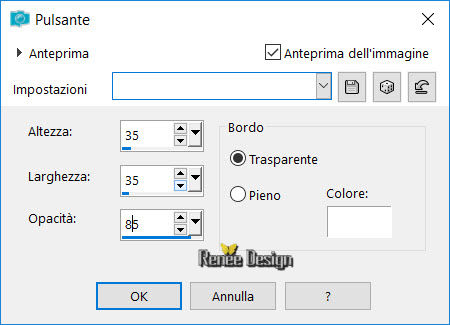
SELEZIONI>DESELEZIONA TUTTO
35. Livelli>Duplica
36. Effetti>Effetti di distorsione
- Distorsione
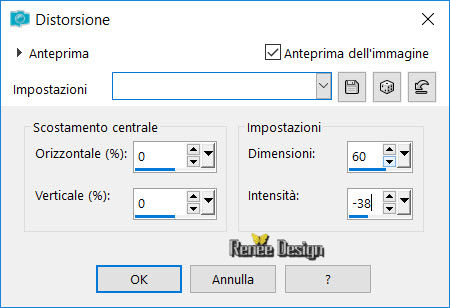
- Tavolozza dei livelli - cambia la modalità di
miscelatura di questo livello in Moltiplica
37. Effetti>Plugin>Filter Unlimited
2.0 - Toadies - Motion Trail per default 135/134/146
- Ripetere l'effetto con gli stessi
parametri
- Posizionarsi sul livello
sottostante (raster 7)
Tavolozza dei livelli - cambia la
modalità di miscelatura di questo livello in
"Sovrapponi"
- Tornare in alto nella tavolozza
livelli che, a questo punto, si presenta così
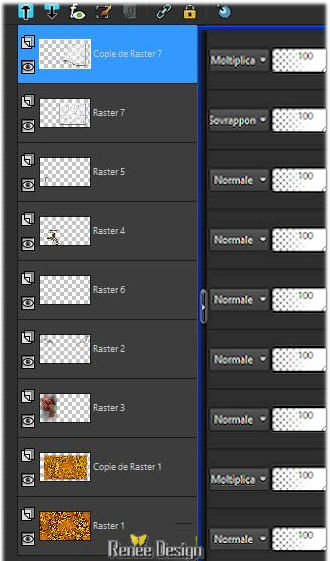
38. Apri il tube
"Renee_tube-Fleshcrafter.pspimage"
- Immagine>Ridimensiona a 85%
- Modifica>Copia - torna al tuo
lavoro ed incolla come nuovo livello
39. Effetti>Effetti immagine -
Scostamento
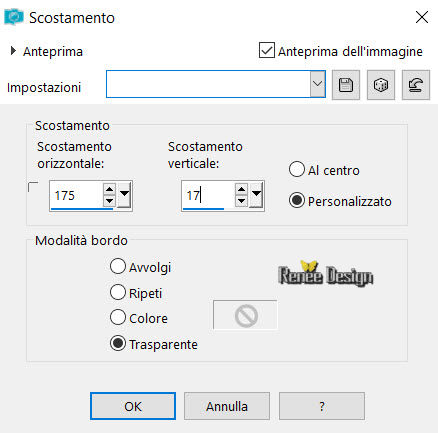
- Tavolozza dei livelli -
Diminuisci l'opacità di questo livello a 81
40. Livelli>Nuovo livello raster
- Imposta come colore di primo
piano il colore #852600
41. Apri il pennello "gothique-eclat"
- File>Esporta>Pennello
personalizzato - così configurato:

ed applica così:
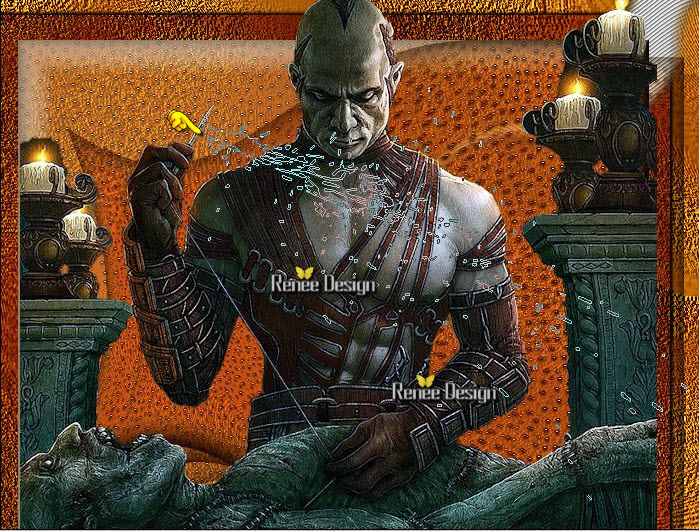
- Tavolozza dei livelli - cambia la
modalità di miscelatura di questo livello in Luce netta
42. Livelli>Duplica
- Livelli>Unisci>Unisci giù
43. Livelli>Nuovo livello raster
- Tavolozza dei colori - imposta
come colore di primo piano il bianco
44. Apri il pennello "gothique_main"
- File>Esporta>Pennello
personalizzato - così configurato:

- Applica il pennello con il colore
bianco
45. Tavolozza dei livelli - cambia
la modalità di miscelatura di questo livello in
Esclusione ed opacità a 67 - così:
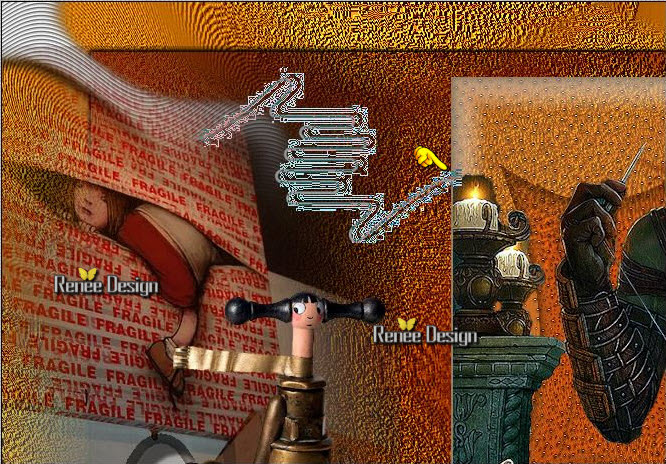
- Premi M sulla tastiera per
disattivare lo strumento Pennello
46. Livelli>Nuovo livello raster
47. Effetti>Plugin>Dragon Fly -
Sinedots II
- Non spostarlo
Se hai
problemi con questo effetto, puoi trovarlo allegato
nel materiale in .pspimage (incolla come nuovo livello e
posiziona come da immagine finale)
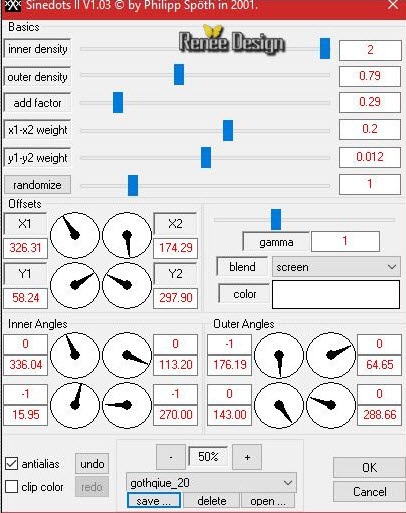
- Tavolozza dei livelli - cambia la
modalità di miscelatura di questo livello in Luce
diffusa
48. Effetti>Effetti di bordo -
Aumenta
- Posizionarsi sul livello Raster 2
49. Livelli>Duplica
50. Livelli>Disponi>Porta in alto
51. Tavolozza dei livelli - cambia
la modalità di miscelatura di questo livello in Luce
netta ed opacità a 59
52. Effetti>Effetti immagine -
Scostamento H = O e V = 32
53. Immagine>Aggiungi bordatura - 1
pixel in #232323
54. Immagine>Aggiungi bordatura -
30 pixels in #fdaa49
55. Immagine>Aggiungi bordatura - 1
pixel in #232323
56. Attiva la bacchetta magica e
seleziona la bordatura di 30 pixels
57. Effetti>Plugin>Filter Unlimited
2.0 - Factory Gallery N - Yage - per default
58. Regola>Sfocatura>Sfocatura
gaussiana a 35
SELEZIONI>DESELEZIONA TUTTO
59. Immagine>Aggiungi
bordatura di 40 pixels in #852600
60. Seleziona questa bordatura con
la bacchetta magica
61. Selezioni>Innalza selezione a
livello
62 - Effetti>Plugin>Filter
Unlimited 2.0 - Scribe - 4 Way Mirror a 128/128
63. Effetti>Plugin>Filter Unlimited
2.0 -
°v° Kiwi`s Oelfilter - Setzboard a 118
64. Selezioni>Inverti
- Posizionarsi sul livello
sottostante (Sfondo)
65. Effetti>Plugin>AAA
Frame - Foto Frame
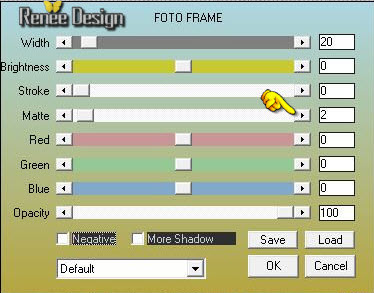
656Selezioni>Inverti
- Tornare in alto nella tavolozza
dei livelli (Selezione innalzata)
67. Effetti>Plugin>Filter Unlimited
2.0 - FunHouse - Moire Mirror ... a 59
SELEZIONI>DESELEZIONA TUTTO
68. Apri il tube del titolo ed
incolla come nuovo livello
69. Immagine>Aggiungi bordatura - 1
pixel in #852600
70. Immagine>Ridimensiona a 999
pixels di larghezza
Il
tutorial è terminato
Spero abbiate gradito eseguirlo
Grazie
Renèe
Scritto il 2/08/2016
pubblicato
nel 2016
*
Ogni somiglianza con una lezione esistente è una pura coincidenza
*
Non dimenticate di ringraziare i tubeurs e le traduttrici
che lavorano con e per noi.
Grazie |



 Traduzione
Traduzione






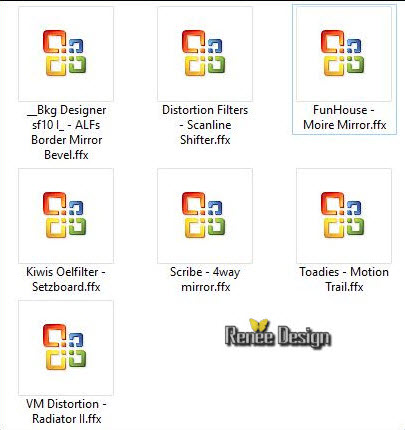

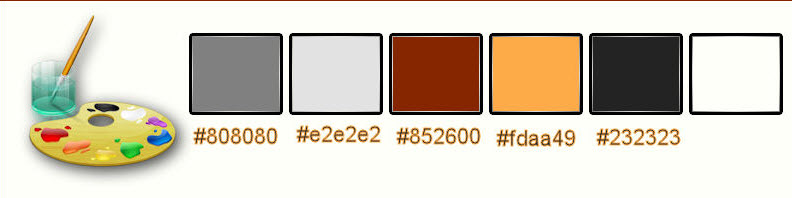
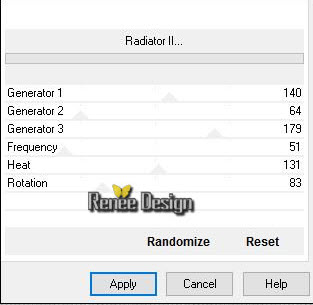
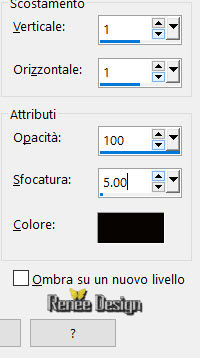
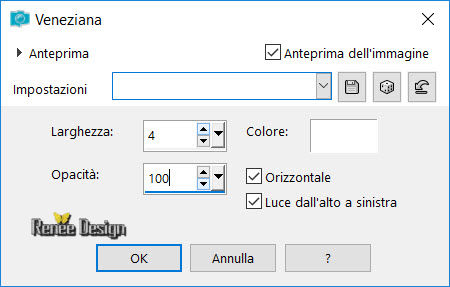
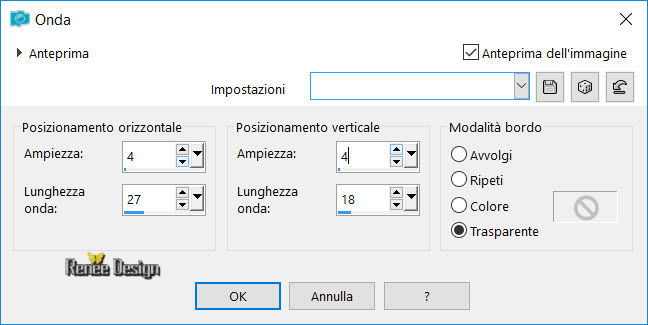

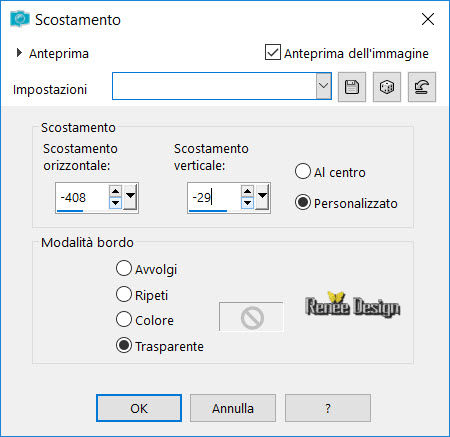
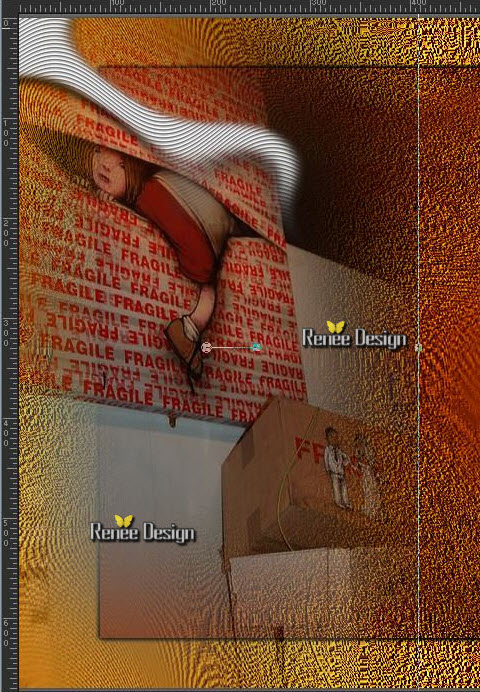
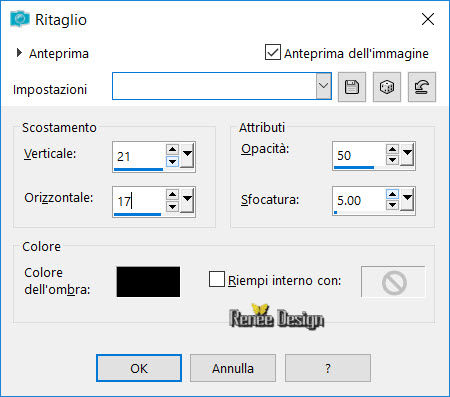
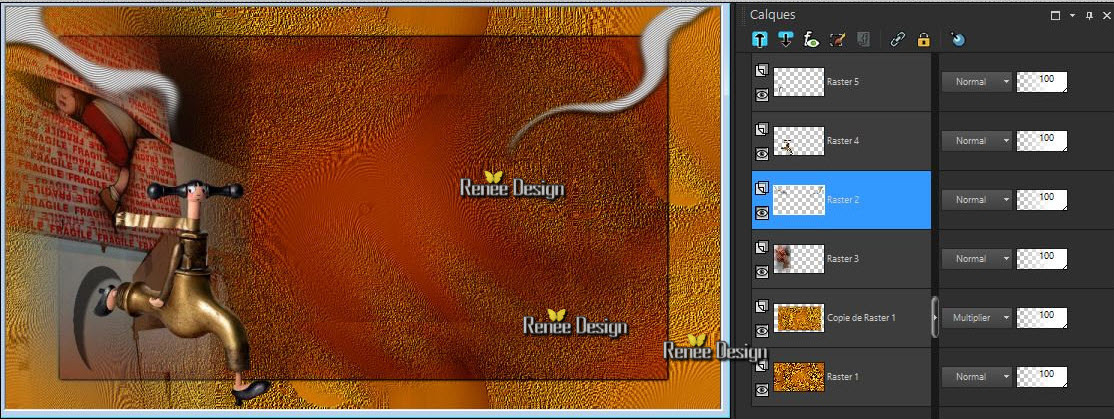

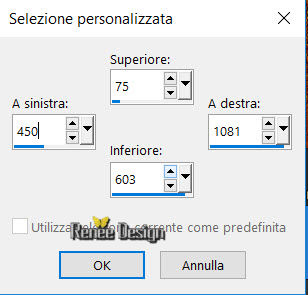
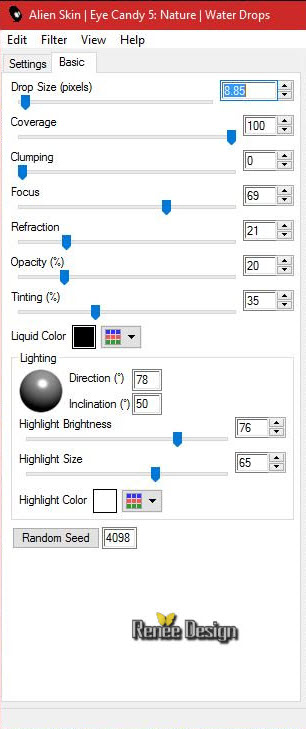
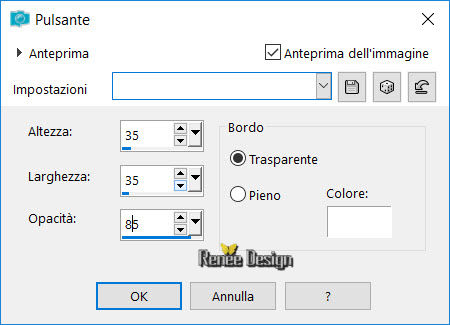
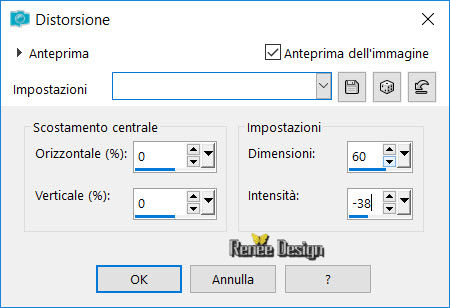
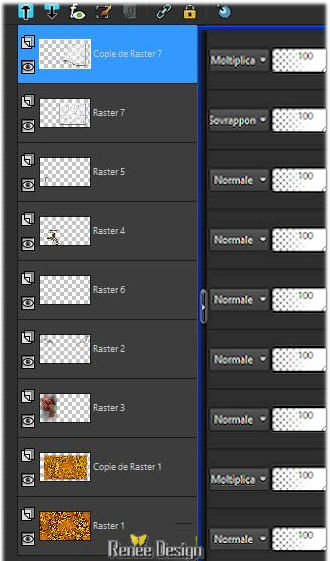
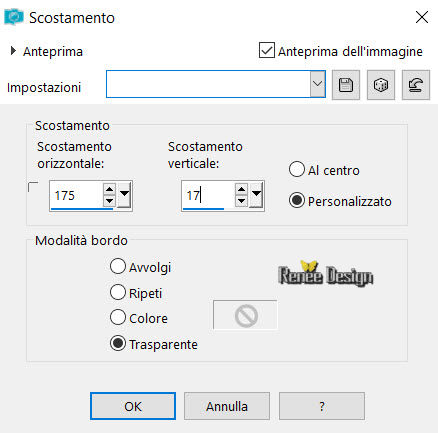

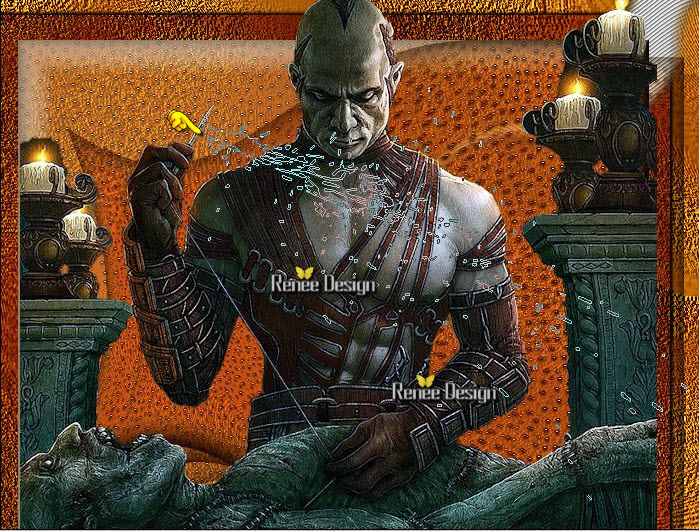

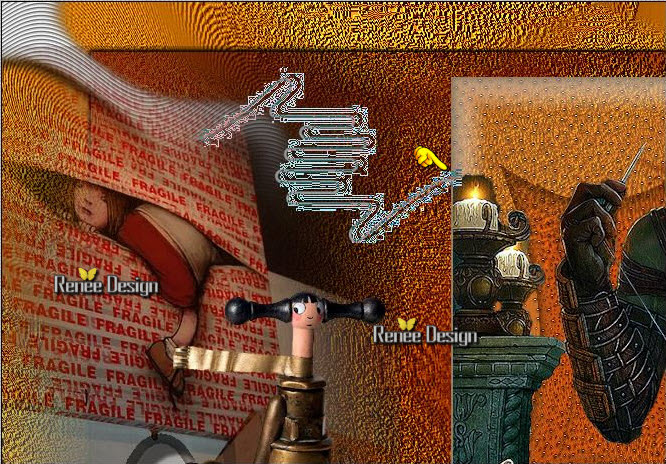
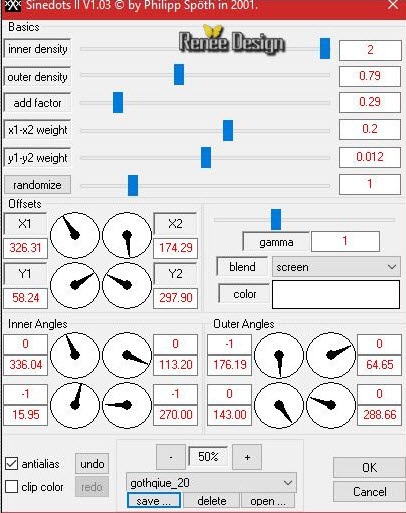
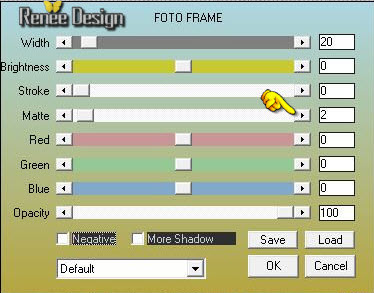

 Tutti i diritti riservati
Tutti i diritti riservati